Počkajte, kým Xfinity neobnoví certifikát
- The doh.xfinity.com chyba certifikátu je problém na strane servera a spoločnosť musí obnoviť svoj certifikát, aby správa zmizla.
- Prečítajte si túto príručku a zistite, ako postupovať doh.xfinity.com po uplynutí platnosti certifikátu.
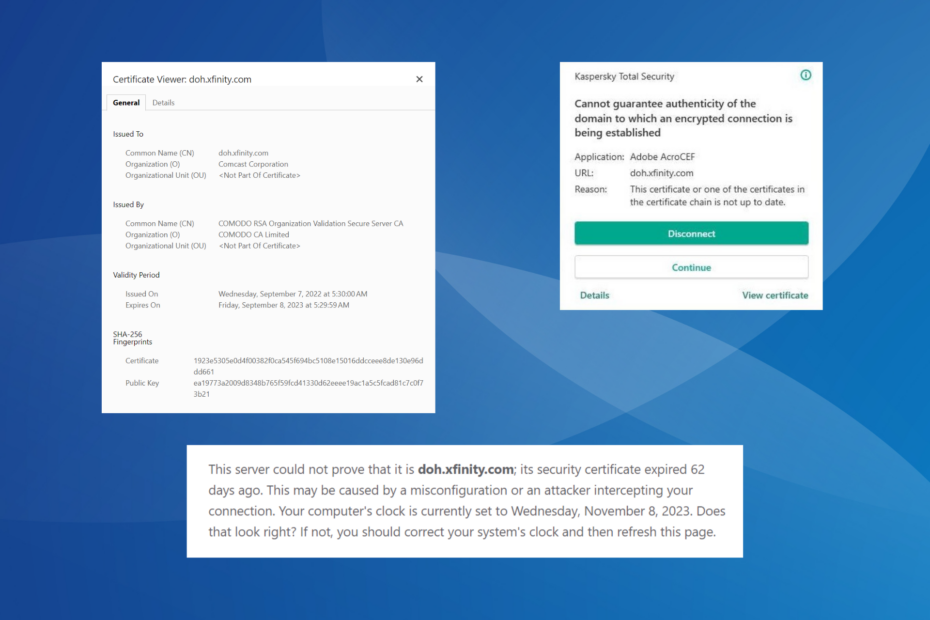
V poslednej dobe malo veľa používateľov svoj antivírus, ktorý odosielal upozornenia o chybe certifikátu doh.xfinity.com. Už pri prístupe na webovú stránku boli informovaní o vydaní certifikátu a o tom, že jeho platnosť vypršala v piatok 8.9.2023.
Vo väčšine prípadov antivírus Kaspersky označil pripojenie SSL a oznámil, že platnosť certifikátu vypršala. Je to väčšinou problém na strane servera, ale vinníkom môžu byť aj dotazy a požiadavky DNS alebo nesprávny dátum a čas.
Čo je doh.xfinity.com chyba certifikátu?
Chyba znamená, že platnosť certifikátu priradeného webovej lokalite vypršala alebo nie je správne nakonfigurovaný. Následne nie je možné vytvoriť šifrované spojenie medzi serverom a aplikáciou, povedzme Adobe AcroCEF alebo Overwolf.
Ako testujeme, kontrolujeme a hodnotíme?
Posledných 6 mesiacov sme pracovali na vytvorení nového systému kontroly spôsobu, akým vytvárame obsah. Pomocou neho sme následne prepracovali väčšinu našich článkov, aby sme poskytli skutočné praktické skúsenosti s návodmi, ktoré sme vytvorili.
Pre viac podrobností si môžete prečítať ako testujeme, kontrolujeme a hodnotíme vo WindowsReport.
Skôr ako začneme s mierne zložitými riešeniami, vyskúšajte tieto rýchle:
- Ak musíte vstúpiť na webovú stránku, kliknite Pokročilé a potom vyberte Pokračujte vo vašom prehliadači.
- Ak sa chcete zbaviť antivírusových upozornení, vypnite aplikáciu, ktorá sa pokúša pripojiť doh.xfinity.com. Alebo by ste mohli zakázať načítanie aplikácie pri štarte a reštartujte PC.
1. Nastavte správny dátum a čas
- Stlačte tlačidlo Windows + ja na otvorenie nastavenie, ísť do Čas a jazyk na navigačnej table a vyberte Dátum Čas.
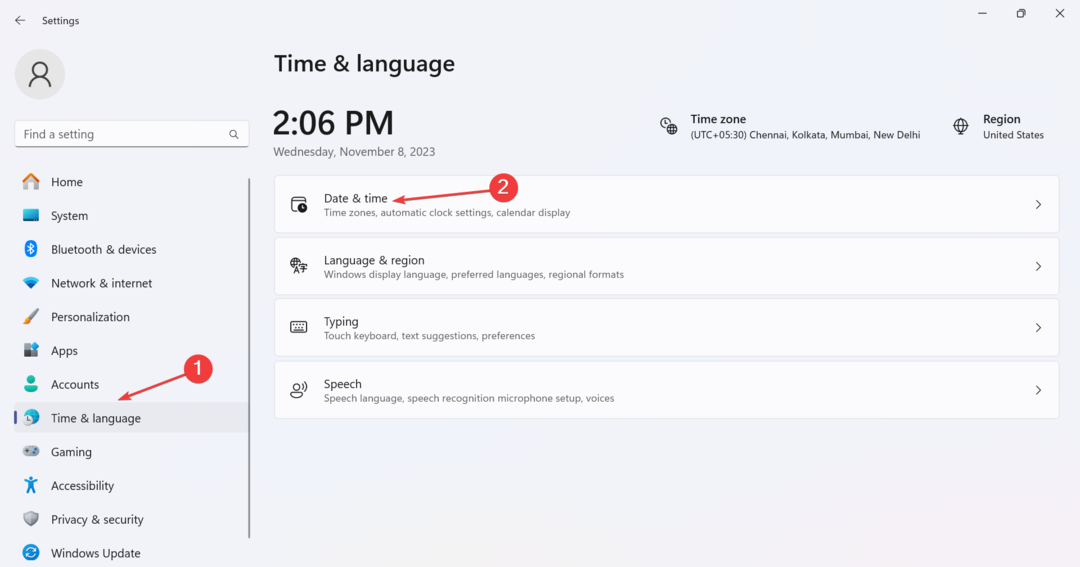
- Ak je čas nakonfigurovaný nesprávne, vypnite prepínač pre Nastavte čas automatickya kliknite na Zmeniť tlačidlo vedľa Nastavte dátum a čas manuálne.
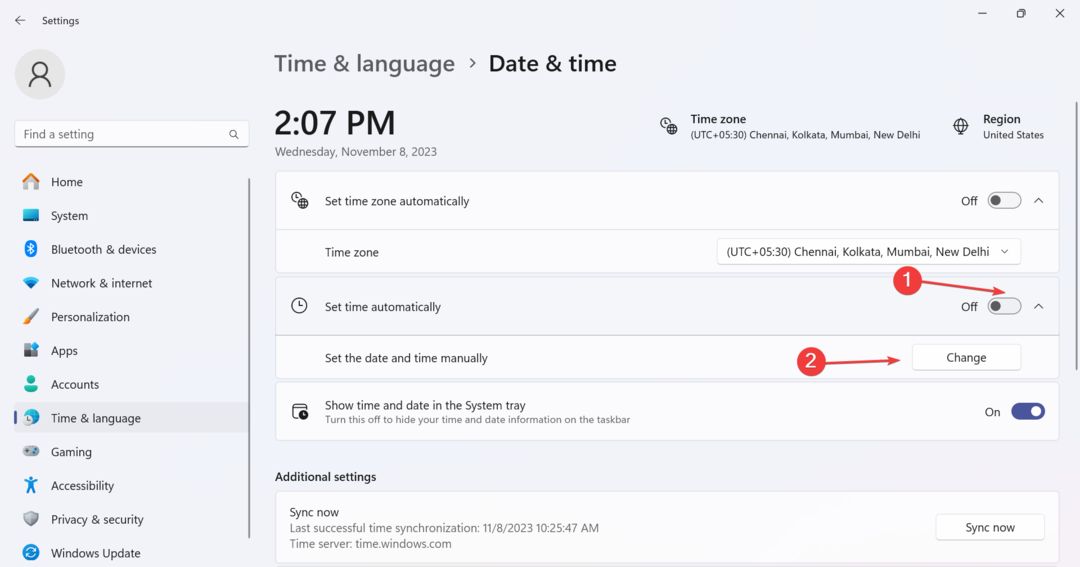
- Teraz nastavte aktuálny čas a dátum a potom kliknite Zmeniť na uplatnenie nového času.
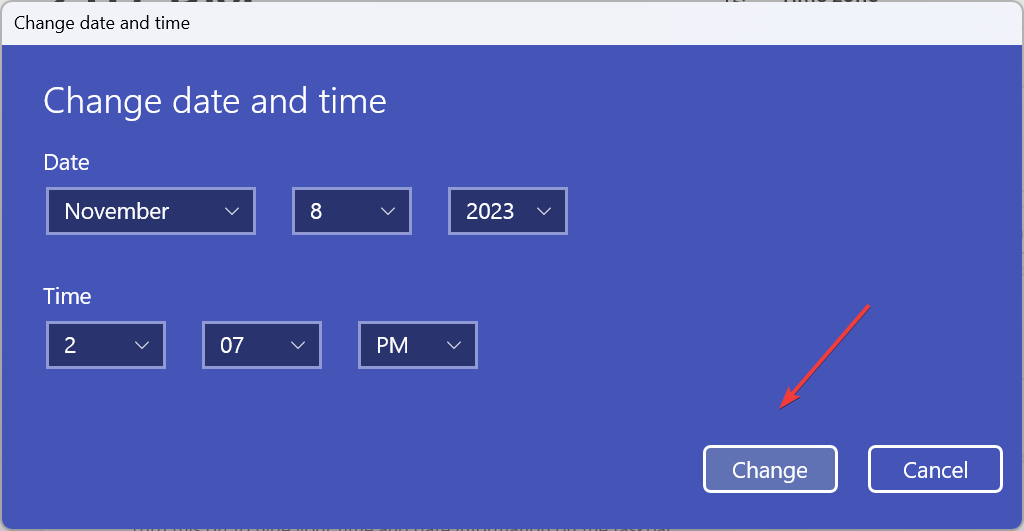
Ako riešenie môžete tiež zmeniť dátum a čas manuálne do bodu, keď bol certifikát platný a skontrolujte, či to pomáha prístupu doh.xfinity.com. Toto tiež pomáha pri chyby certifikátu v Edge.
2. Zmeňte server DNS
- Stlačte tlačidlo Windows + R na otvorenie Bežať, typ ncpa.cpl do textového poľa a stlačte Zadajte.
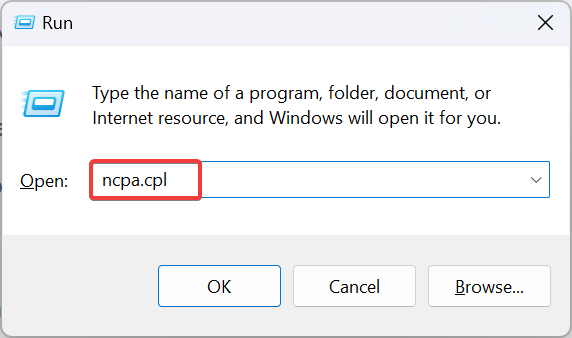
- Kliknite pravým tlačidlom myši na aktívny sieťový adaptér a vyberte Vlastnosti.
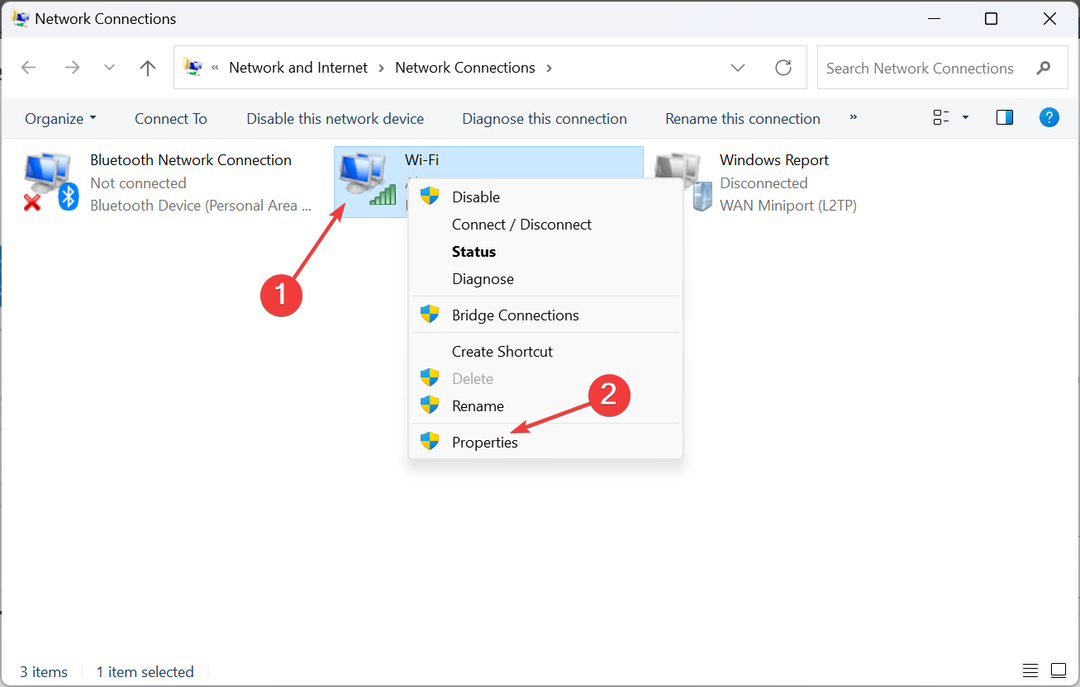
- Vyberte Internetový protokol verzie 4 (TCP/IPv4)a kliknite na tlačidlo Vlastnosti.
- Vyberte Použite nasledujúce adresy serverov DNSa do polí zadajte nasledujúce podrobnosti:
- Preferovaný server DNS: 8.8.8.8
-
Alternatívny server DNS: 8.8.4.4
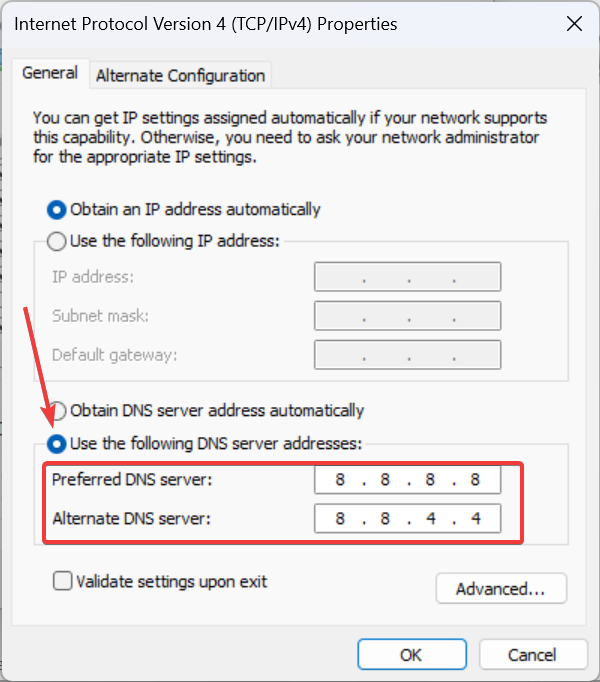
- Kliknite OK uložte zmeny a reštartujte počítač.
Problém so serverom DNS môže často viesť k doh.xfinity.com chyba certifikátu. Okrem toho je možné použiť najrýchlejší server DNS vo vašom okolí namiesto DNS spoločnosti Google.
- Chyba 406 Neprijateľná: Čo to znamená a ako opraviť
- Paramount Plus Error Code 1100: Ako to opraviť
Keď nič iné nefunguje, je najlepšie kontaktovať podpora Xfinity. Hoci už uznali, že problém leží na ich konci, oboznámenie ich s tým istým môže viesť k rýchlejšej akcii.
Tiež, ak sa zobrazí ďalšie chybové hlásenie doh.xfinity.com, povedať Chyba HTTP 400informujte o tom aj tím podpory.
Zatiaľ čo chyby certifikátu, nech sa páči doh.xfinity.com alebo inú webovú lokalitu, sú zvyčajne opravené do jedného alebo dvoch dní vlastníkmi lokality, skontrolujte, či na vašej strane nie sú problémy. A bez ohľadu na to, čo kto hovorí, nikdy nevypínajte antivírus!
Pred odchodom zistite, ako na to ignorovať chyby certifikátov v prehliadači Chrome a obísť takéto správy. Urobte to však iba vtedy, ak ste si istí bezpečnosťou webovej stránky.
V prípade akýchkoľvek otázok alebo zdieľania toho, čo pre vás fungovalo, napíšte komentár nižšie.


